
Otras acciones para sucursales
Aparte de simplemente crear y eliminar transacciones, estas son algunas acciones que podrían ser útiles para gestionarlas:
En este lugar…
Búsqueda avanzada
omitir
La opción Búsqueda avanzada en todas las páginas de la lista de transacciones le permite reducir su búsqueda en lugar de pasar por toda la lista de facturas. Ahora puede utilizar la rama como opción de filtro para obtener sus datos. Así es como:
- Haga clic en el Búsqueda icono disponible en la parte superior de la página.
- Seleccione el módulo (higa: Facturas ) y haga clic en Búsqueda avanzada .
- Seleccione el Subdivisión y proporcionar otros detalles si están disponibles.
- Haga clic en Haz clic Búsqueda .
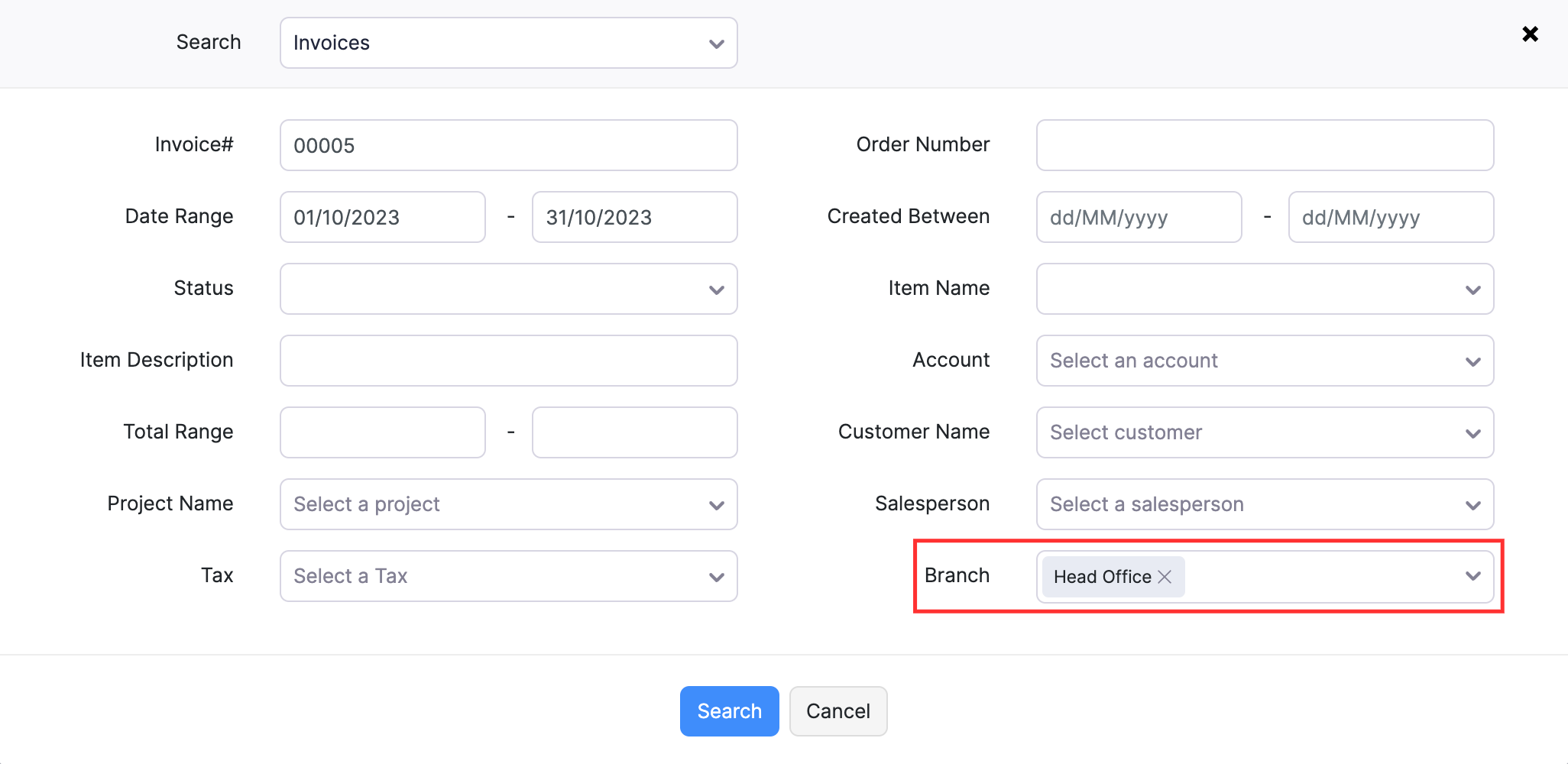
Ramas de actualización masiva en transacciones
omitir
Si ha grabado la sucursal para transacciones incorrectamente, puede seleccionar varias transacciones y actualizar la sucursal a la vez. Para ello:
- Vaya al módulo para el que desea actualizar las transacciones. Digamos Facturas .
- Seleccione las transacciones que desea actualizar.
- Haga clic en el Actualización masiva opción en la parte superior.
- Seleccione Subdivisión como campo a actualizar y elegir el nombre de la rama con el que desea actualizar.
- Introduzca una razón para actualizar las transacciones.
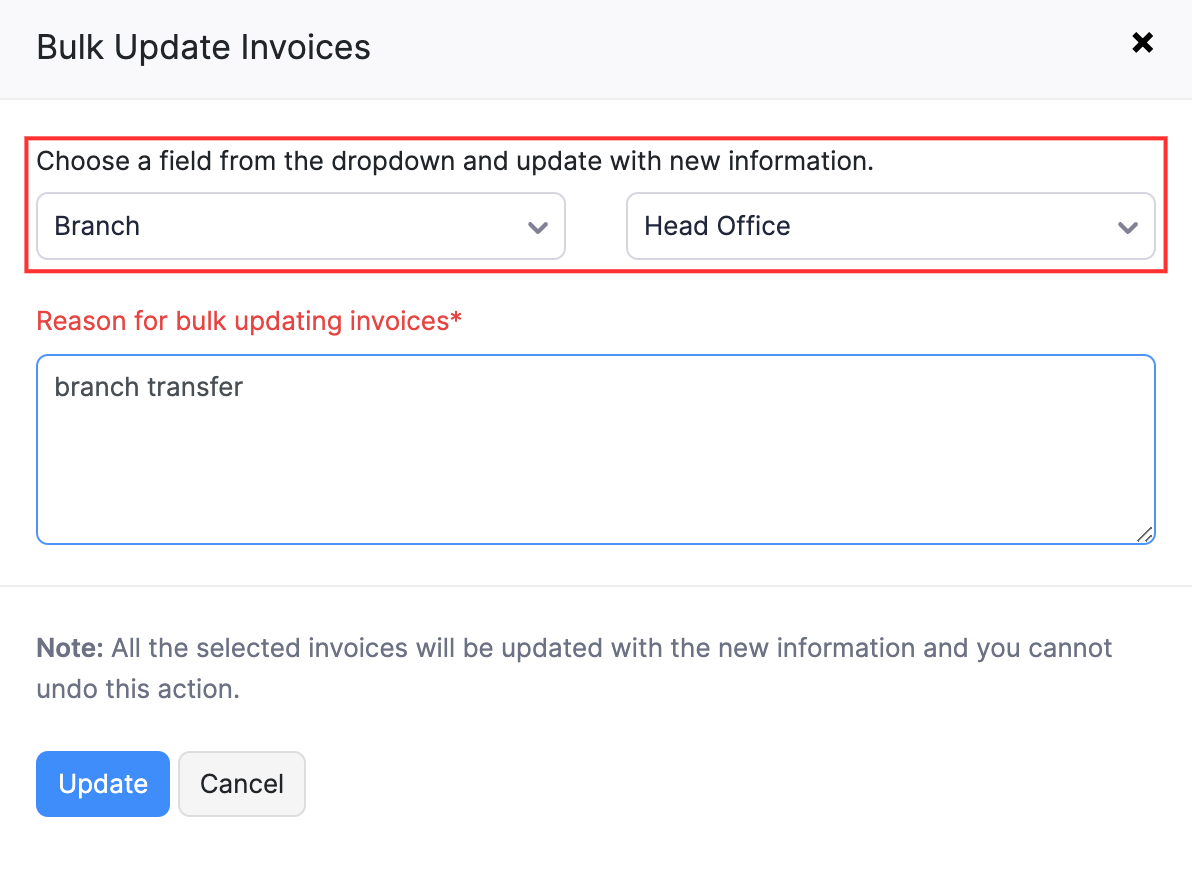
- Haga clic en Haz clic Actualización .
Nota: La sucursal no se puede actualizar en caso de que haya registrado pagos o aplicado créditos a la transacción.
Mark Branch como primaria
omitir
De forma predeterminada, los detalles iniciales de la organización se capturarán bajo la Oficina Central y se marcarán como primarios. Sin embargo, puede crear una rama y marcar eso tan primario también. Para ello:
-
Navegar para Configuración , entonces sucursales .
-
Ir a la página principal sucursales tab y todas las sucursales creadas serán listadas allí.
-
Coloca el cursor en una rama y desde el menú desplegable, haga clic en Marcar como primaria .
(o) -
Haga clic en el Estrella icono para marcar una rama como primaria.
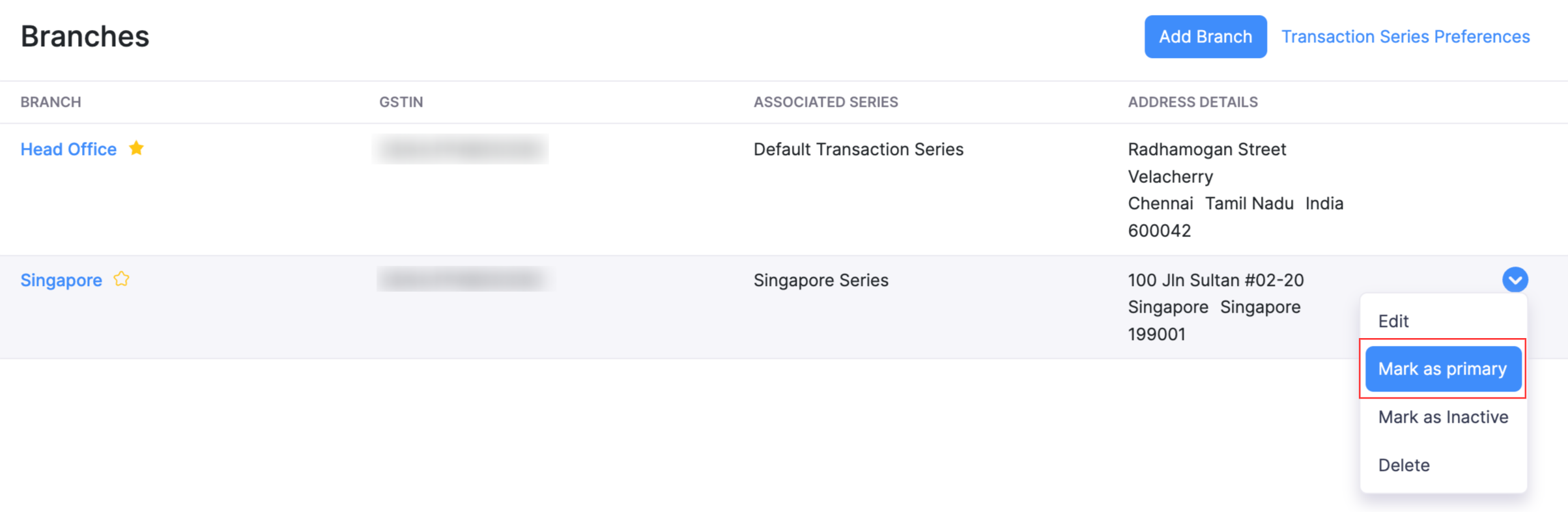
Editar sucursal
omitir
Si desea cambiar cualquier detalle de su sucursal, puede hacerlo. Para ello:
- Navegar para Configuración , entonces sucursales .
- Ir a la página principal sucursales tab y todas las sucursales creadas serán listadas allí.
- Seleccione una rama o pasar el cursor y haga clic en el Editar sección del botón desplegable.
- Realice los cambios necesarios y haga clic en Guardar .
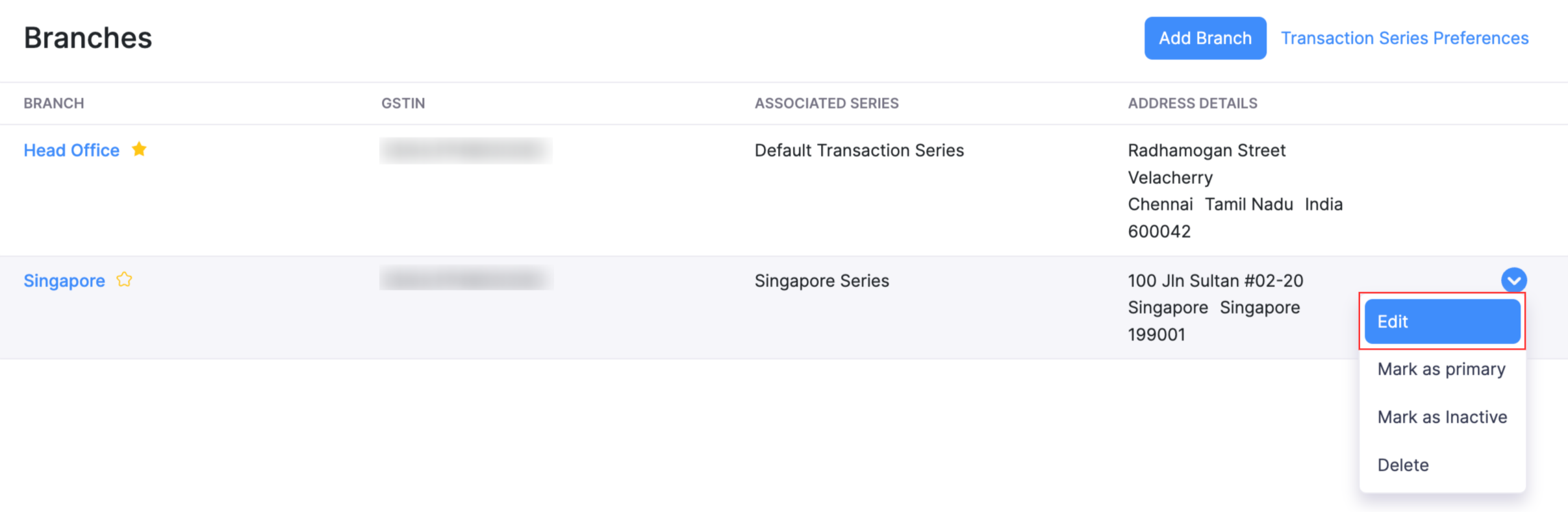
Eliminar/Marcar sucursal como inactivo
omitir
Si ha cerrado su sucursal temporalmente, puede marcar la sucursal como inactiva para que no realice ninguna transacción a través de ella. Sin embargo, si ha cerrado permanentemente una sucursal, puede seguir adelante y eliminarla. Así es como puedes hacer esto:
- Navegar para Configuración , entonces sucursales .
- Ir a la página principal sucursales tab y todas las sucursales creadas serán listadas allí.
- Coloca el cursor en una rama y desde el menú desplegable, haga clic en Marcar como inactivo/Eliminar .
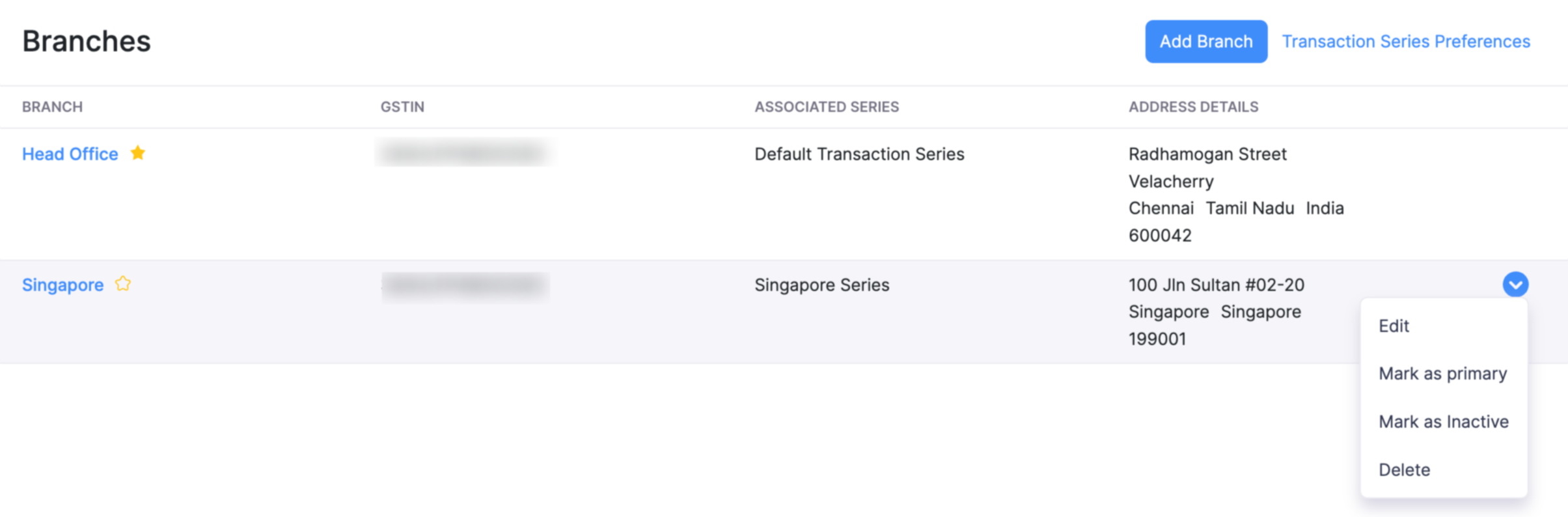

Nota: Este recurso de ayuda se tradujo utilizando la herramienta de traducción de Zoho.

 Yes
Yes
 Thank you for your feedback!
Thank you for your feedback!




